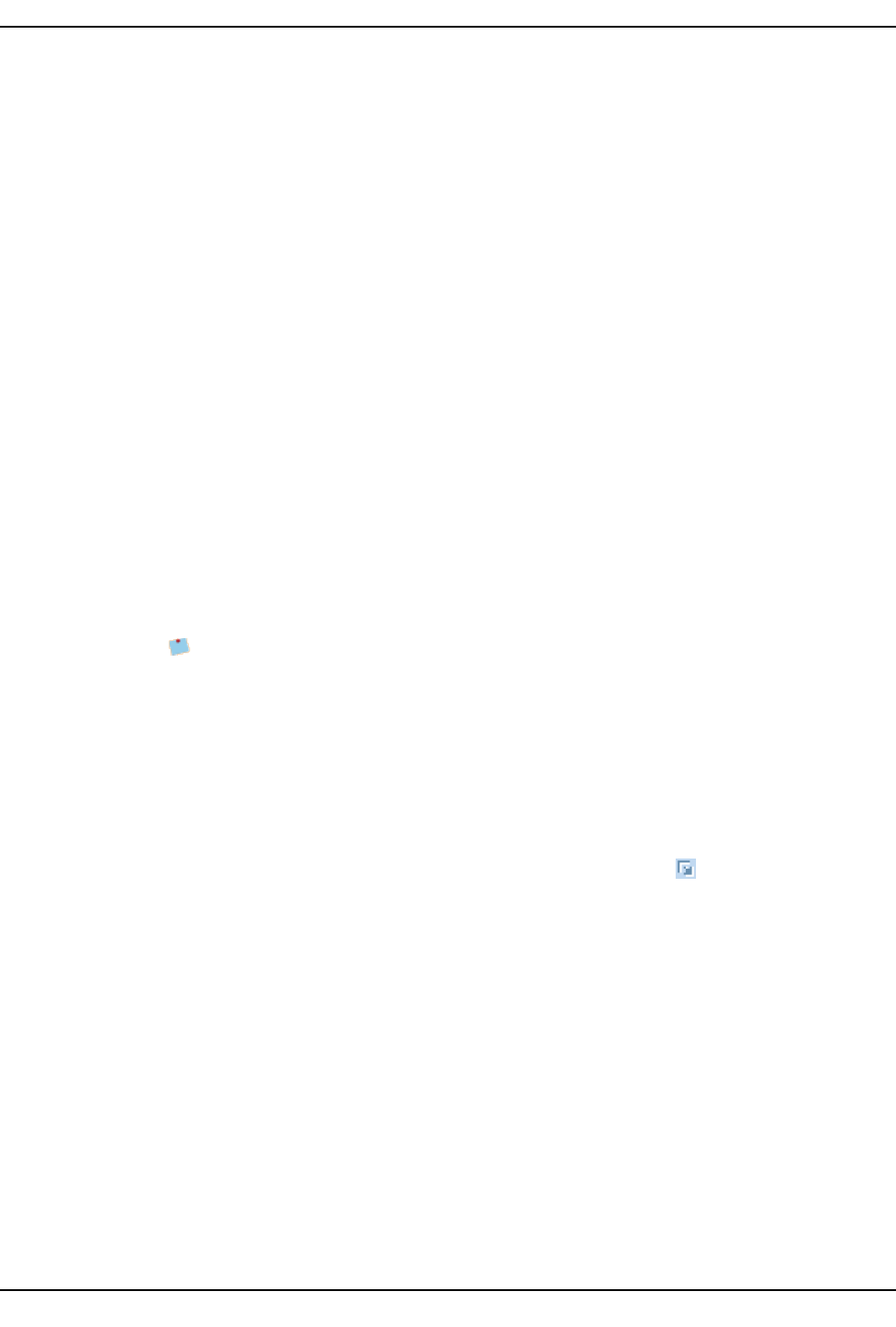-
de printer blijft etiketten uitspugen, hoe stop ik dit/ Gesteld op 13-5-2022 om 14:44
Reageer op deze vraag Misbruik melden-
Verwijder het kapje aan de voorzijde van de Dymo printer.
Waardeer dit antwoord Misbruik melden
Controleer dan in de printer of er iets van papier is blijven hangen aan de linker voorzijde. Daar zit een sensor die de opening uin het papier moet detecteren, .
Controleer ook of je wel de juiste labels hebt gekocht. Andere merken labelprinters kunnen andere labels gebruiken. Geantwoord op 13-5-2022 om 15:07
-
-
Mijn labels printen wel gewoon maar de letters zijn niet allemaal even duidelijk.
Reageer op deze vraag Misbruik melden
Zit er een inktcartridge in de Dymo Label die vervangen moet worden? Kan er niets over vinden. Gesteld op 23-2-2022 om 12:48-
In de Dymo zit geen cartridge. Het papier is zodanig dat de door bewerking van het papier de tekst verschijnt. Kan het zijn dat u een etikettenrol gebruikt die oud is. Geantwoord op 23-2-2022 om 18:02
Waardeer dit antwoord Misbruik melden
-
-
Mijn Dymo labelwriter 450 print niet meer; gooit er alleen lege etiketten uit. Was is er mis? Gesteld op 17-3-2021 om 15:58
Reageer op deze vraag Misbruik melden-
Heb ik afgelopen week ook ervaren. Ben een tijd mee bezig geweest maar de oplossing wel gevonden.
Waardeer dit antwoord Misbruik melden
Komt waarschijnlijk door een update van Windows.
Oplossing:
Verwijder de printer via het configuratiescherm - apparaten en printers.
Kies niet voor opnieuw een printer toevoegen, printer selecteren en dan installeren.
Dit lost het probleem niet op.
Je moet dan je installatiedisc pakken in de label printer opnieuw installeren.
Mocht je die niet hebben, download deze dan van de site van Dymo.
Mocht het dan nog niet lukken, herhaal de procedure, maar stop de usb kabel in een andere usb poort.
Succes er mee.
.
Geantwoord op 17-3-2021 om 16:24
-
-
De printer blijft doorlopen, hoe stop ik de printer Gesteld op 7-12-2020 om 11:50
Reageer op deze vraag Misbruik melden-
Waarschijnlijk een stukje papier in de uitloop van de printer.
Waardeer dit antwoord Misbruik melden
Anders even de stroom er af halen. Als na aanzetten het papier weer gaat lopen, dan moet er toch iets in de printer uitloop zitten Geantwoord op 7-12-2020 om 13:15
-
-
Hoe krijg ik de tekst gewijzigd van Engels naar Nederlands Gesteld op 15-10-2020 om 15:39
Reageer op deze vraag Misbruik melden-
Open het programma en klik op "bewerken" bovenaan in het venster.
Waardeer dit antwoord (1) Misbruik melden
\Een klein scher,pje wordt getoond en kies dan voor "voorkeuren".
Een nieuw scherm wordt geopend. Open het tabblad "Algemeen".
Kies onder "taal" de taal "Nederlands"en druk op Ok.
Dat is alles.
Succes
Geantwoord op 15-10-2020 om 18:15
-
-
De letters op de label zijn te groot gedrukt, hoe krijg ik de letters kleiner? Gesteld op 11-9-2015 om 11:47
Reageer op deze vraag Misbruik melden-
Selecteer het tekstvak van de letters die u wilt aanpassen. Klik boven in de menubalk op Opmaak -> Tekengrootte. Hier kunt u de lettergrootte aanpassen.
Waardeer dit antwoord Misbruik melden
Mochten de geprinte letters niet overeen komen met het voorbeeld dat u op uw scherm ziet controleer dan of het labeltype overeen komt met wat er in de printer zit. Op de achterkant van elk etiket staat een artikelnummer. In de DYMO Label Software vindt u deze artikelnummers terug onder het informatie ("I") icoontje bij elk labeltype.
Met vriendelijke groeten,
Loek
Dymo Consumer Service
070-7703820 (NL)
02/700 74 53 (BE)
Geantwoord op 14-9-2015 om 10:11
-